
Czy kiedykolwiek zmierzyłeś się z problemem?chcesz mieć w sieci jeden serwer DHCP do centralnego zarządzania swoimi zasięgami, ale masz wiele sieci Vlan? HTG wyjaśnia, jak korzystać z agenta przekazywania DHCP.
Przegląd
Protokół DHCP został utworzony, aby kliencimogli uzyskać swój adres IP automatycznie i bez interwencji człowieka (tak, to było kiedyś częścią IT). Działa to tak, że gdy klient łączy się z siecią, wysyła pakiet „rozgłoszeniowy” z prośbą o znalezienie serwera DHCP. Kiedyś pojawił się Vlans. Vlany tworzą granice i dzielą sieć fizyczną na kilka praktycznie izolowanych (stąd nazwa V-LAN). Jedną z wad Vlans jest to, że teraz serwer DHCP i klienci nie mogą się bezpośrednio komunikować, ponieważ pakiety „brodcast” nie mogą „przeskakiwać” sieci. Jak więc uniknąć posiadania serwera DHCP na Vlan i dostarczać żądania DHCP od klientów w Vlan z powrotem do serwera centralnego?
Przekaźniki DHCP zostały wynalezione, aby nadążyć dokładnie takproblem polegający na „routingu” lub „proxy” żądań klienta. Żądania są wysyłane przez klientów w ich sieci lokalnej, agent przekaźnikowy łapie je i przekazuje do serwera DHCP za pomocą emisji pojedynczej. Zwrócona odpowiedź DHCP dociera do agenta przekazującego również za pomocą emisji pojedynczej, a agent przekazujący wysyła odpowiedź w sieci klienta.
Przekaźniki DHCP mogą mieć różne kształty i formy: jest „agent sztafetowy” Microsoftu, „pomocnik IP” Cisco i „pomocnicy bootpera” Junipera, by wymienić tylko kilka. Wszystkie robią to samo, aw tym przewodniku omówimy konfigurację na urządzeniu JunOS.
Zdjęcie: Thomas Thomas
Sposób GUI
Jestem głęboko przekonany, że nie powinno być potrzeby wchodzenia pod maską w przypadku prostych konfiguracji, takich jak ta, więc pracowałem przy wsparciu Juniper, aby znaleźć GUI do tej konfiguracji.
Musisz mieć:
- Z przełącznika warstwy 3 notacja „interfejs l3” dla Vlan, dla którego chcesz włączyć przekazywanie.
- Adres IP serwera DHCP, który będzie obsługiwał żądania.
Uzyskaj Vlan-ID
Aby uzyskać notację „interfejsu” Vlan, otwórz WebGUI urządzenia i przejdź do „Konfiguruj”.
W sekcji „Przełączanie” kliknij „VLAN” i wybierz Vlan, którego potrzebujesz z listy.

W okienku szczegółów wartość „Przełączanie wielowarstwowe (RVI)” jest wymaganą nazwą „interfejsu”. Zanotuj wartość.
Skonfiguruj przekazywanie
W interfejsie WebGUI urządzenia przejdź do „Konfiguruj” -> „Narzędzia CLI” -> „Wskaż i kliknij CLI”.
Kliknij „Opcje przekazywania” -> „Konfiguruj”.
Uwaga: Jeśli masz już konfigurację w którejkolwiek z poniższych kategorii, zamiast tego pojawi się przycisk „Edytuj”.

Kliknij „Pomocnicy” -> „Konfiguruj”.

Kliknij „Bootp” -> „Konfiguruj”.

Kliknij „Serwer” -> „Dodaj nowy wpis”.

Wpisz adres IP serwera DHCP i kliknij OK.

Kliknij „Interfejs” -> „Dodaj nowy wpis”.

Wprowadź nazwę „interfejsu” lub „Przełączania wielowarstwowego (RVI)” Vlan, dla którego chcesz przesłać dalej, jak zauważono w powyższym segmencie.

Po zakończeniu konfiguracja powinna wyglądać podobnie do poniższego obrazu.

Zatwierdź zmiany.
Sposób CLI
Jak wspomniano powyżej, nie jestem fanem CLI. Powiedziawszy to, możesz nie mieć wyboru w tej sprawie lub być może będziesz potrzebować tej procedury, aby była możliwa do skryptu. W każdym razie w dokumentacji wyjaśniono, że te dwie linie wykonują tę operację (zakładając, że masz skonfigurowane wszystko inne):
set forwarding-options helpers bootp server 192.168.190.7
set forwarding-options helpers bootp interface vlan.2
Gdzie powyższe adresy IP i nazwy Vlan powinny zostać zmienione w celu odzwierciedlenia konfiguracji.
Po stronie serwera DHCP
Dokonałem tej konfiguracji wiele razy izawsze łączyły się ponownie z serwerem DHCP Microsoft. Przynajmniej we wdrożeniu Microsoftu nie jest wymagana żadna dodatkowa konfiguracja po stronie serwera, poza stworzeniem odpowiedniego zakresu. Oznacza to, że musisz mieć zakres odpowiadający interfejsowi Vlan, z którego pochodzi żądanie. W naszym przykładzie IP przełącznika L3 wynosił 192.168.191.254 z maską sieci 255.255.255.0 (klasa C). Konfiguracja DHCP do obsługi przekazywanych zakresów w naszym przykładzie wygląda następująco:
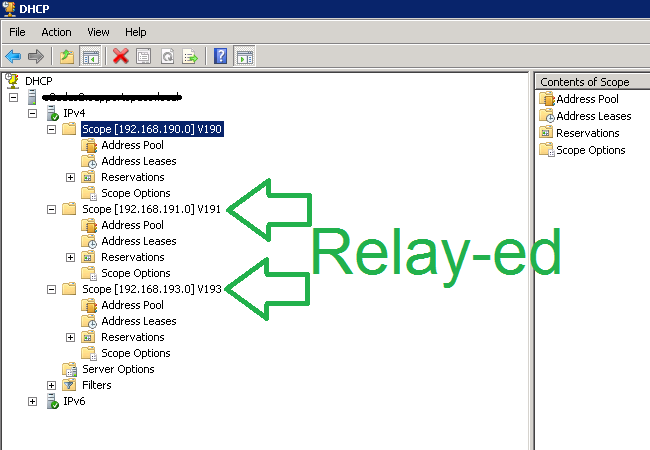
To jest to. Powinieneś być gotowy.
- Właśnie zorientowałem się, gdzie ta część może zrobić najwięcej…






